
Работејќи на Интернет во кој било прелистувач, корисникот очекува дека целата содржина на веб-страниците ќе биде прикажана правилно. За жал, по дифолт, прелистувачот нема да може да ги прикажува сите содржини нормално, без специјални додатоци. Особено, денес ќе разговараме за тоа како се врши активирање на додатокот Adobe Flash Player.
Adobe Flash Player е добро познат приклучок што бара прелистувачот да прикажува содржина на блиц. Ако приклучокот е оневозможен во прелистувачот, соодветно, веб-прелистувачот нема да може да прикажува содржина на блиц.
Како да овозможите Adobe Flash Player?
Како прво, додатокот Adobe Flash Player мора да биде инсталиран за вашиот компјутер. Ова беше подетално опишано во една од нашите минати статии.
Како да овозможите Flash Player во Google Chrome?
За да започнете, треба да дојдеме до страницата за управување со додатоци. За да го направите ова, залепете ја следната врска во лентата за адреси на вашиот веб прелистувач и кликнете на копчето Enter за да одите до неа:
хром: // додатоци
Откако ќе се најде на страницата за управување со додатоци, пребарувајте го списокот на Adobe Flash Player и потоа проверете дали ќе видите копче Оневозможи, што покажува дека додатокот е моментално овозможен. Ако видите копче Овозможи, кликнете на неа и приклучокот ќе се активира.
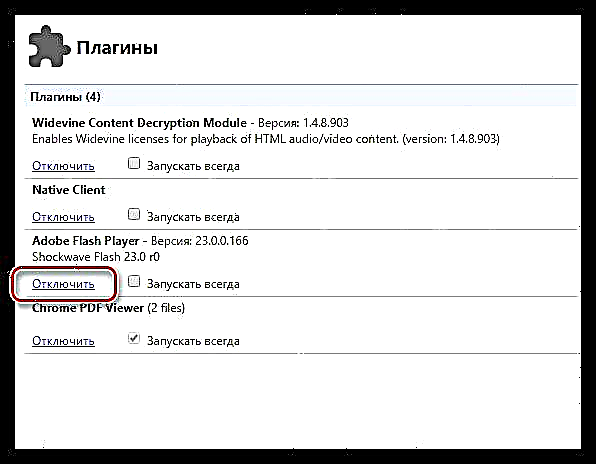
Како да овозможите Flash Player во Yandex.Browser?
Ако сте корисник на Yandex.Browser или кој било друг веб прелистувач создаден врз основа на моторот Chromium, на пример, Amigo, Rambler Bruzer и други, тогаш активирањето на Flash Player во вашиот случај се изведува точно на ист начин како што е и за Google Chrome.
Како да овозможите Flash Player во Mozilla Firefox?
За да ја активирате работата на Adobe Flash Player во веб-прелистувачот Mozilla Firefox, кликнете на копчето од менито на прелистувачот во горниот десен агол и отворете го делот во прозорецот што се појавува "Додатоци".
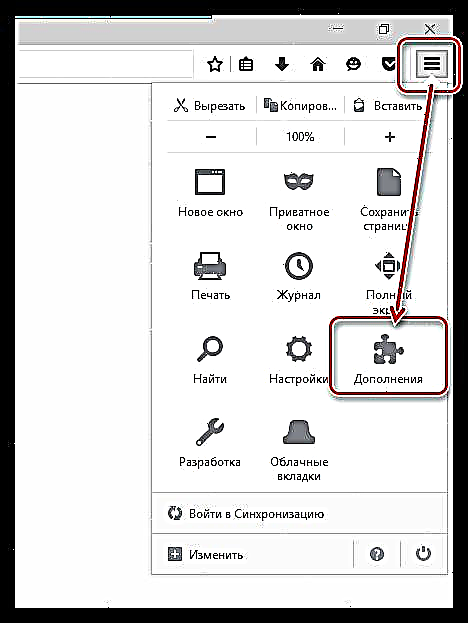
Во левиот дел од прозорецот, одете до јазичето Приклучоци и проверете дали е обележан статусот на додатокот Flash Shavewave Flash Секогаш вклученоАко имате различен статус, поставете го посакуваниот, а потоа затворете го прозорецот за работа со додатоци.
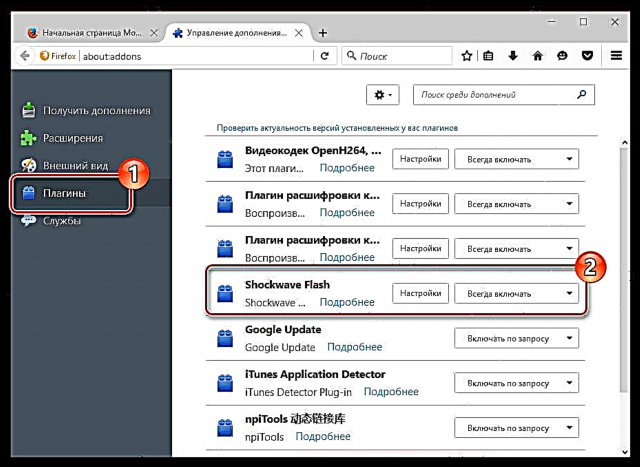
Како да овозможите Flash Player во Опера?
Залепете ја следната врска во лентата со адреси на прелистувачот и притиснете Enter за да одите до неа:
опера: // приклучоци
Екранот ќе ја прикаже страницата за управување со додатоци. Пронајдете го додатокот Adobe Flash Player во списокот и проверете дали копчето се појавува до него Оневозможи, што покажува дека додатокот е активен. Ако видите копче Овозможикликнете на неа еднаш, по што ќе работи Flash Player.
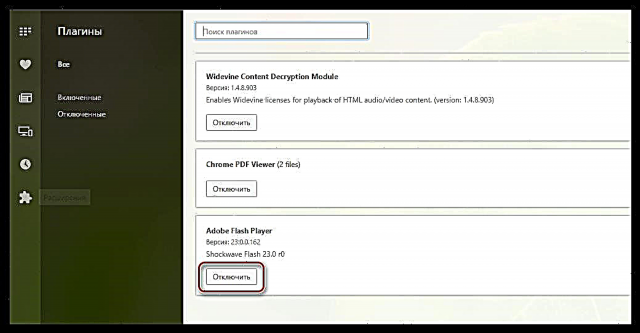
Во овој краток напис, научивте како да го овозможите додатокот Flash Player во прелистувач. Ако имате какви било прашања во врска со активирање на Flash Player, прашајте ги во коментарите.











